- Daudzi lietotāji apgalvo, ka pulkstenis viņu Windows 10 datorā ir nepareizs. Vai arī jūs esat viens no viņiem?
- Šajā gadījumā jūs varat pārbaudīt, vai datorā nav ļaunprātīgas programmatūras, vai mēģināt pārbaudīt Windows laika pakalpojuma iestatījumus.
- Tā kā jūs esat šeit, nevilcinieties pārbaudīt šos noderīgi darbvirsmas pulksteņa logrīki operētājsistēmai Windows 10.
- Lai iegūtu pilnu sarakstu ar līdzīgu problēmu risināšanu, apmeklējiet mūsu vietni Windows 10 problēmu novēršanas centrs.

- Lejupielādējiet Restoro datoru labošanas rīku kas nāk ar patentēto tehnoloģiju (patents pieejams šeit).
- Klikšķis Sāciet skenēšanu lai atrastu Windows problēmas, kas varētu izraisīt problēmas ar datoru.
- Klikšķis Labot visu lai novērstu problēmas, kas ietekmē datora drošību un veiktspēju
- Restoro ir lejupielādējis 0 lasītāji šomēnes.
Lai gan Windows 10 ir pārsteidzoša operētājsistēma, joprojām pastāv daži nepilngadīgo jautājumi, kas var parādīties kādu laiku.
Viena problēma, par kuru ziņo lietotāji, ir tā pulksteni viņu Windows 10 datorā ir nepareizi, un, lai arī tā nav liela problēma, tā noteikti var sagādāt neērtības, tāpēc apskatīsim, kā to novērst.
Ko es varu darīt, ja Windows 10 pulkstenis ir nepareizs?
- Skenējiet datoru, vai tajā nav ļaunprātīgas programmatūras
- Pārbaudiet Windows laika pakalpojuma iestatījumus
- Mainīt interneta laika serveri
- Noņemiet un reģistrējiet Windows laika pakalpojumu
- Noņemiet Adobe Reader
- Pārbaudiet sava datora akumulatoru
- Atjauniniet savu BIOS
- Pievienojiet RealTimeIsUniversal DWORD reģistra redaktorā
- Atjauniniet Windows 10
- Nomainiet CMOS akumulatoru
- Uz laiku mainiet savu laika joslu
Jūsu datora pulkstenis atpaliek? Mums ir ideāls ceļvedis, lai novērstu šo konkrēto problēmu!
1. Skenējiet datoru, vai tajā nav ļaunprātīgas programmatūras

Ļaunprātīga programmatūra, vīrusi un citi kiberdraudi var traucēt jūsu Windows 10 pulksteni un izraisīt tā neprecīzu attēlošanu.
Izmantojiet izvēlēto antivīrusu un veiciet pilnu sistēmas skenēšanu, lai atklātu un noņemtu ļaunprātīgu programmatūru.
Turklāt mēs iesakām instalēt arī īpašu ļaunprātīgas programmatūras rīku, piemēram, Bitdefender. Novērtēts kā labākais pretvīrusu pasaulē, pārliecinieties, ka tas atradīs visu jūsu datorā esošo ļaunprātīgo programmatūru un novērsīs visus draudus.
Pagaidiet, līdz drošības risinājums ir beidzis datora skenēšanu, pēc tam restartējiet to un pārbaudiet, vai problēma joprojām pastāv.

Bitdefender Antivirus Plus
Ļaunprātīga programmatūra bieži ietekmē jūsu Windows 10 pulksteni. Lai viegli atrisinātu problēmu, varat izmantot Bitdefender!
Apmeklējiet vietni
2. Pārbaudiet Windows laika pakalpojuma iestatījumus
- Nospiediet Windows atslēga + S un ievadiet Pakalpojumi. Izvēlieties Pakalpojumi no izvēlnes.
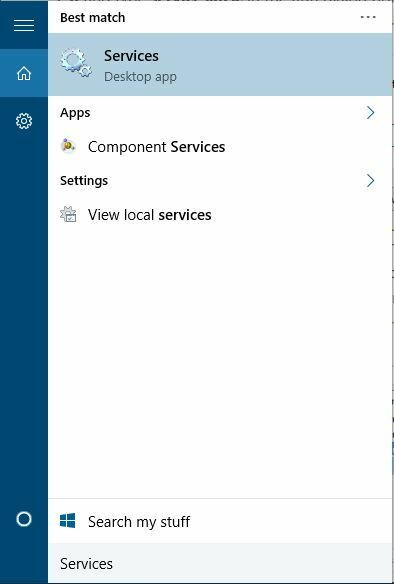
- Kad tiek atvērts logs Pakalpojumi, atrodiet Windows laiks pakalpojumu un veiciet dubultklikšķi uz tā.
- Pārbaudiet Startēšanas veids sadaļā un iestatiet to uz Automātiska.
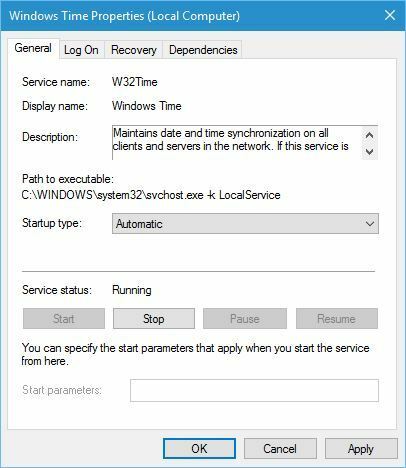
- Pārbaudiet pakalpojuma statusu. Ja pakalpojums darbojas, noklikšķiniet uz Apstājies un pēc tam noklikšķiniet Sākt atkal. Ja pakalpojums nedarbojas, noklikšķiniet uz Start pogu, lai to sāktu.
- Klikšķis Piesakies un labi.
Ja jūsu Windows 10 pulkstenis ir nepareizs, tas var būt saistīts ar jūsu Windows Time pakalpojuma konfigurāciju.
Ja šis pakalpojums nav pareizi konfigurēts un darbojas, iespējams, rodas problēmas ar pulksteni. Lai pārbaudītu Windows Time pakalpojumu, jums jādara, kā aprakstīts iepriekš.
Daži lietotāji arī iesaka mainīt startēšanas veidu uz Atspējots un restartēt datoru. Mēs neesam pārliecināti, vai startēšanas veida maiņa uz atspējotu darbojas, taču jūs varētu arī mēģināt to izdarīt.
3. Mainīt interneta laika serveri
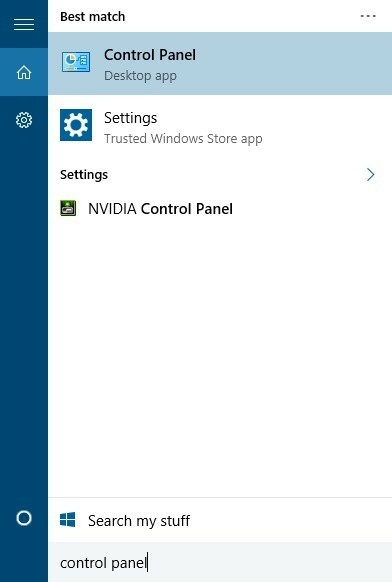
1. Atvērt Vadības panelis. To var izdarīt, nospiežot Windows atslēga + S, rakstīšana Vadības panelis, un izvēloties Vadība Panel no rezultātu saraksta.
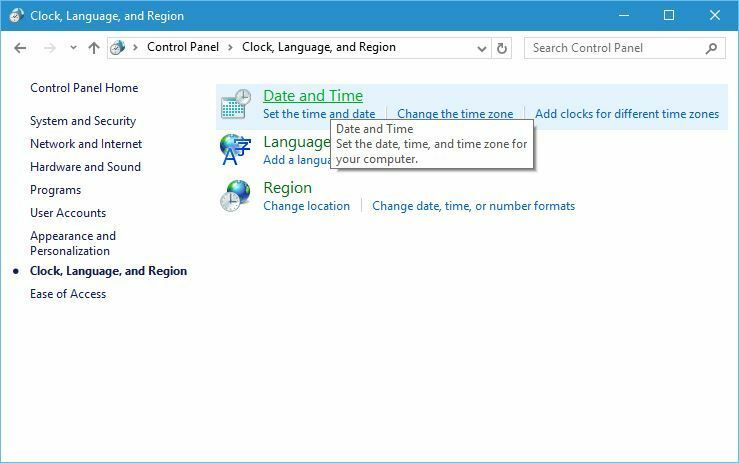
2. Atverot vadības paneli, dodieties uz Pulkstenis, valoda un reģions sadaļā un noklikšķiniet uz Datums un laiks.
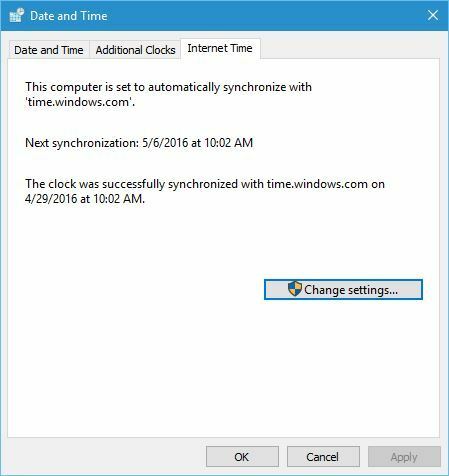
3. Pārejiet uz Interneta laiks cilni un noklikšķiniet uz Mainīt iestatījumus pogu.
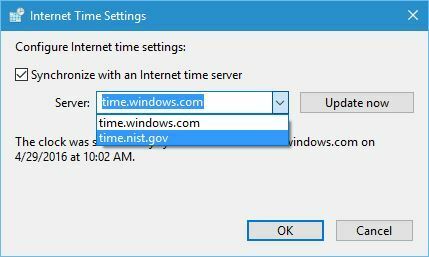
4. Iekš Serveris sadaļā atlasiet time.nist.gov tā vietā time.windows.com un noklikšķiniet Atjaunināt tagad.
5. Klikšķis labi lai saglabātu izmaiņas.
Nepareizu sistēmas pulksteni operētājsistēmā Windows 10 var izraisīt problēma ar interneta laika serveri. Par laimi, jūs varat viegli mainīt to veicot iepriekš minētās darbības.
Ja nevarat atvērt vadības paneli, apskatiet to soli pa solim lai atrastu risinājumu.
4. Noņemiet un reģistrējiet Windows laika pakalpojumu

1. Atvērt Komandu uzvedne kā administrators. To var izdarīt, nospiežot Windows Taustiņš + X un izvēloties Komanda Prompt (Administrators) no izvēlnes.
2. Kad tiek atvērta komandu uzvedne, ievadiet šādas rindas un nospiediet Enter aiz katras rindas, lai to palaistu:
- w32tm / reģistrācijas atcelšana
- w32tm / reģistrēties
- neto sākums w32time
- w32tm / atkārtoti sinhronizēt
3. Aizveriet komandu uzvedni un restartējiet datoru. Pēc datora restartēšanas problēma ir jāatrisina.
Ja Windows 10 pulkstenis ir nepareizs, to parasti var novērst, pārreģistrējot Windows laika pakalpojumu. Tas ir diezgan vienkāršs process, un jūs to varat izdarīt, rīkojoties, kā aprakstīts iepriekš.
Uzziniet visu, kas jāzina par Windows Time Service, izmantojot mūsu pilnīgo ceļvedi!
5. Noņemiet Adobe Reader
Tas ir diezgan savdabīgs risinājums, taču lietotāji apgalvo, ka tas darbojas, tāpēc jūs varētu to izmēģināt. Pēc lietotāju domām, šo problēmu izraisa Adobe Reader.
Lai to labotu, jums jānoņem Adobe Reader un jāmaina laika josla uz jebkuru citu laika joslu.
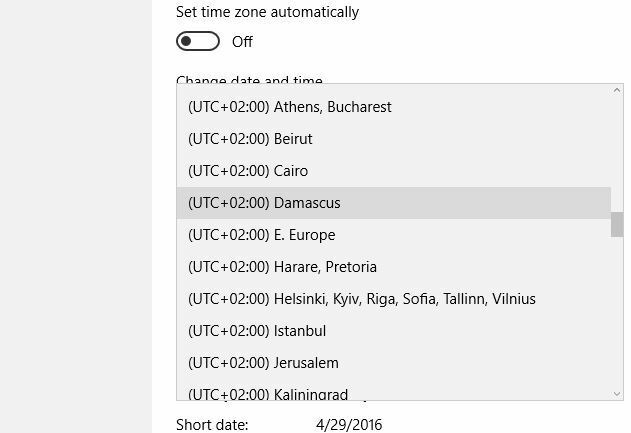
Lai to izdarītu, vienkārši atveriet lietotni Iestatījumi un dodieties uz Laiks un valoda iestatījumi.
Kad esat mainījis laika joslu, restartēt datorā un iestatiet pareizo laika joslu. Lejupielādējiet un instalējiet Adobe Reader un vēlreiz restartējiet datoru.
Ja rodas problēmas ar lietotnes Iestatīšana atvēršanu, apskatiet to ātrs raksts lai atrisinātu jautājumu.
6. Pārbaudiet sava datora akumulatoru

Ja Windows 10 pulkstenis nav pareizs, ieteicams pārbaudīt datora akumulatoru.
Laika un datuma iestatījumi tiek saglabāti BIOS, tādēļ, ja akumulators ir bojāts BIOS nevarēs pareizi saglabāt laika un datuma iestatījumus, tādējādi liekot jūsu pulkstenim operētājsistēmā Windows 10 rādīt nepareizu laiku.
Palaidiet sistēmas skenēšanu, lai atklātu iespējamās kļūdas

Lejupielādējiet Restoro
Datora labošanas rīks

Klikšķis Sāciet skenēšanu lai atrastu Windows problēmas.

Klikšķis Labot visu lai novērstu problēmas ar patentēto tehnoloģiju.
Palaidiet datora skenēšanu ar Restoro Repair Tool, lai atrastu kļūdas, kas izraisa drošības problēmas un palēninājumus. Pēc skenēšanas pabeigšanas labošanas process bojātos failus aizstās ar svaigiem Windows failiem un komponentiem.
Vienkāršākais veids, kā pārbaudīt, vai akumulators darbojas, ir ievadīt BIOS un pārbaudīt pulksteni no turienes.
Lai ievadītu BIOS, jums būs jānospiež Del vai F2 kamēr dators tiek palaists. Dažās mātesplatēs tiek izmantota cita atslēga, lai piekļūtu BIOS, tāpēc, iespējams, vēlēsities pārbaudīt mātesplates rokasgrāmatu, lai iegūtu vairāk informācijas.
Ja BIOS pulkstenis ir pareizs, akumulators darbojas pareizi un nav nepieciešams to nomainīt. Ja BIOS pulkstenis neparāda pareizo laiku, nomainiet datora akumulatoru.
Datora akumulatora nomaiņa ir diezgan vienkārša, taču jums ir jāpārliecinās, vai esat ieguvis akumulatoru ar tādām pašām īpašībām, lai neradītu datora bojājumus.
Ja nezināt, kā veikt šo procesu, lūdzu, sazinieties ar ekspertu.
Neļaujiet datora akumulatoram sabojāt dienu! Šajā sarakstā izvēlieties rezerves akumulatoru!
7. Atjauniniet savu BIOS

Dažos gadījumos šo problēmu var izraisīt novecojusi BIOS, un daži lietotāji iesaka mēģināt to atjaunināt. Pirms izlemjat atjaunināt BIOS, pārbaudiet mātesplates rokasgrāmatu, lai iegūtu detalizētas instrukcijas, lai izvairītos no cēloņiem neatgriezeniski bojājumi datorā.
Daži lietotāji arī iesaka nomainīt visu BIOS mikroshēmu, taču tā ir ļoti uzlabota procedūra, kas jāveic ekspertam.
Šis vienkāršs ceļvedis palīdzēs jums kļūt par ekspertu BIOS atjaunināšanā!
8. Pievienojiet RealTimeIsUniversal DWORD reģistra redaktorā
Šis risinājums ir piemērots, ja izmantojat Windows 10 un Linux. Ja neizmantojat dubulto sāknēšanu, varat izlaist šo risinājumu, jo tas jums nederēs.
Lai pabeigtu šo risinājumu, jums jāveic dažas izmaiņas gan Linux, gan Windows. Piesakieties Linux un palaidiet followi> ng komandas kā root lietotājam:
- ntpdate pool.ntp.org
- hwclock –systohc – utt
Tagad restartējiet sistēmu Windows 10 un rīkojieties šādi:

1. Nospiediet Windows atslēga + R un ievadiet regedit. Nospiediet Enter vai noklikšķiniet labi.
2. Vienreiz Reģistra redaktors atveras, kreisajā rūtī dodieties uz šo taustiņu
HKEY_LOCAL_MACHINE \ SYSTEM \ CurrentControlSet \ ControlTimeZoneInformation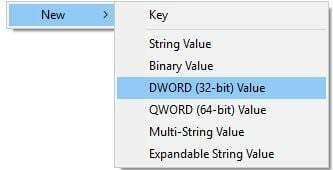
3. Ar peles labo pogu noklikšķiniet uz tukšās vietas un atlasiet Jauna> DWORD (32 bitu) vērtība.
4. Enter RealTimeIsUniversal kā jaunās vērtības nosaukums un dubultklikšķi to.
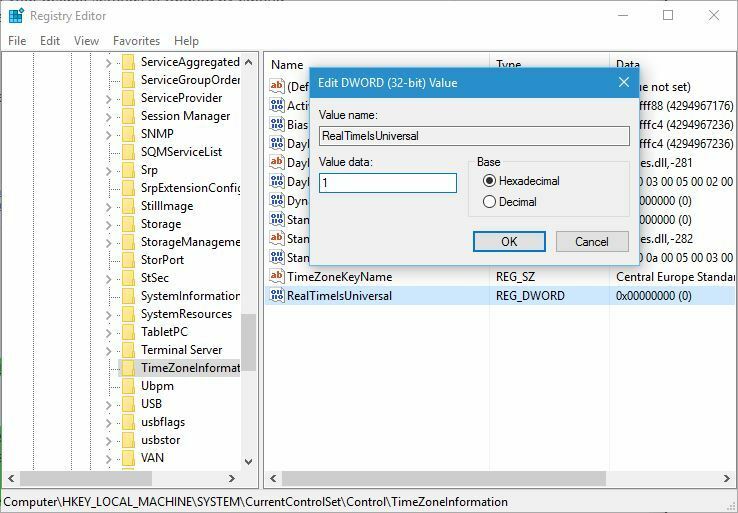
5. Iestatiet to Vērtības dati uz 1 un noklikšķiniet labi lai saglabātu izmaiņas.
Pēc visu iepriekš minēto darbību veikšanas ir jānovērš problēmas ar Windows 10 iekļaušanas> ct pulksteni.
Vai nevarat piekļūt reģistra redaktoram? Lietas nav tik biedējošas, kā šķiet. Pārbaudiet šo rokasgrāmatu un ātri atrisiniet problēmu.
9. Atjauniniet Windows 10
Novecojušas Windows 10 versijas palaišana var izraisīt arī Windows 10 pulksteņa problēmas. Turklāt, ja tas ir zināms jautājums, iespējams, ka Microsoft to jau ir novērsis jaunākajos ielāpos.
Tātad, dodieties uz Iestatījumi> Atjaunināšana un drošība> Windows atjaunināšana un pārbaudiet atjauninājumus.
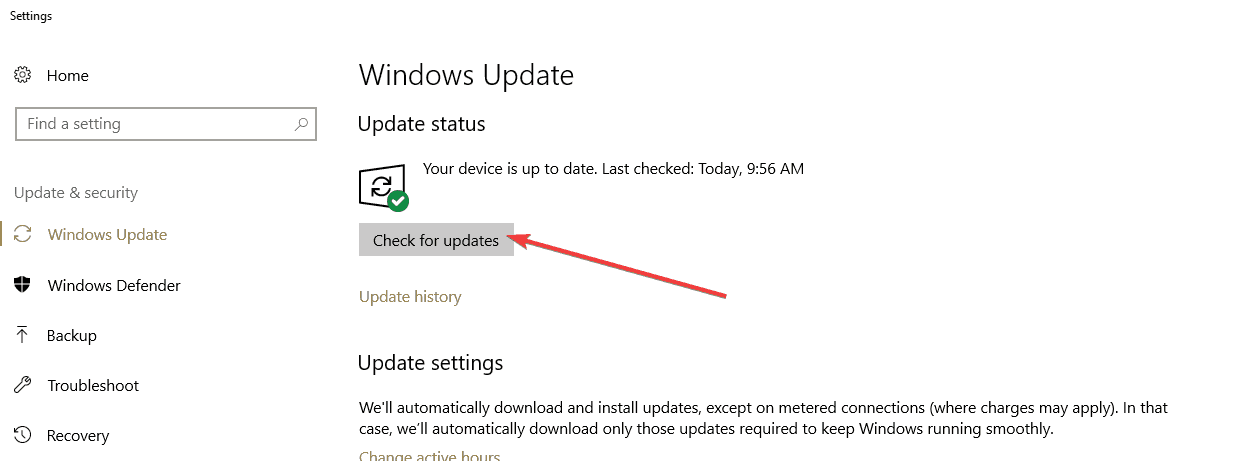
>
Instalējiet pieejamos atjauninājumus un pēc tam restartējiet datoru un pārbaudiet, vai pulkstenī tiek rādīts pareizs laiks.
10. Nomainiet CMOS akumulatoru

Vēl viens iespējamais skaidrojums tam, kāpēc jūsu Windows 10 pulkstenis ir nepareizs vai atpaliek, ir tāds, ka CMOS akumulators ir izlādējies. Šajā gadījumā jums ir jānomaina akumulators ar jaunu.
Šī ir sarežģīta metode, jo CMOS akumulatora slots parasti atrodas datora mātesplatē, tāpēc labākais risinājums ir nogādāt datoru pie tehniķa.
11. Uz laiku mainiet savu laika joslu
Daži lietotāji apstiprināja, ka īslaicīga laika joslas maiņa palīdzēja viņiem novērst problēmu.
Tātad, dodieties uz Sākt> tips laiks un atlasiet opciju, kas saka Mainiet laika un datuma iestatījumus. Mainiet laika joslu un atstājiet to uz pāris minūtēm.
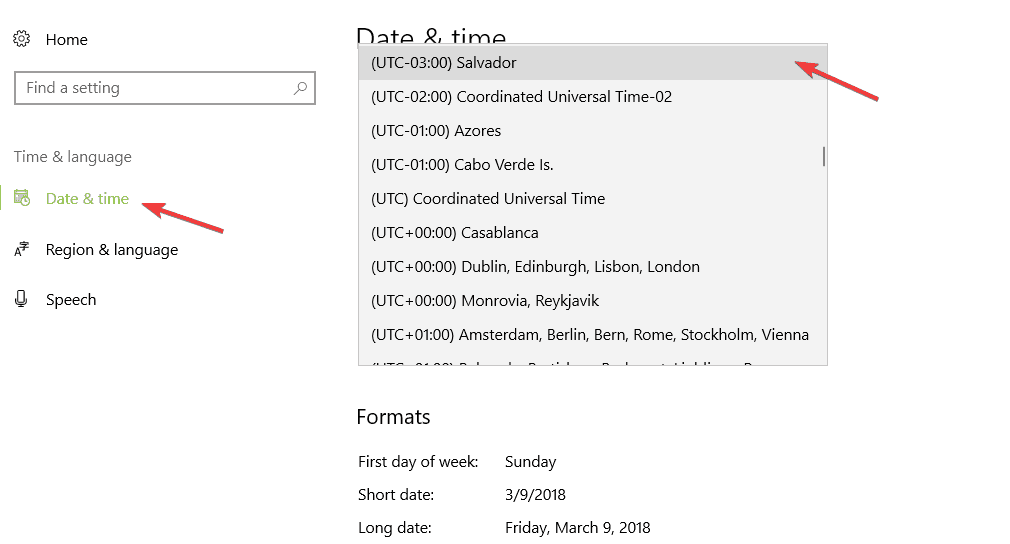
Pēc tam atgriezieties pie laika un datuma iestatījumiem un šoreiz izvēlieties pareizo laika joslu. Restartējiet datoru un pārbaudiet, vai pulkstenis atkal atpaliek, vai arī rodas citas problēmas ar laiku un datumu.
Ir daudz iemeslu, kāpēc Windows 10 pulkstenis varētu būt nepareizs, un, lai arī tas nav nopietns jautājums, tas noteikti var radīt nelielas neērtības.
Lielākā daļa lietotāju ziņoja, ka mainot Internets> pa> n> Laika serveris vai restartējot Windows Time pakalpojumu, problēma viņiem tika novērsta, tāpēc vispirms izmēģiniet šos risinājumus.
Informējiet mūs par to, kā jums gāja tālāk komentāru apgabalā.
 Vai jums joprojām ir problēmas?Labojiet tos ar šo rīku:
Vai jums joprojām ir problēmas?Labojiet tos ar šo rīku:
- Lejupielādējiet šo datora labošanas rīku novērtēts kā lielisks vietnē TrustPilot.com (lejupielāde sākas šajā lapā).
- Klikšķis Sāciet skenēšanu lai atrastu Windows problēmas, kas varētu izraisīt problēmas ar datoru.
- Klikšķis Labot visu lai novērstu problēmas ar patentēto tehnoloģiju (Ekskluzīva atlaide mūsu lasītājiem).
Restoro ir lejupielādējis 0 lasītāji šomēnes.

![4 labākie digitālie pulksteņi cilvēkiem ar redzes traucējumiem [2021 Guide]](/f/ee181502b2b365ebe243431c259d784c.jpg?width=300&height=460)
